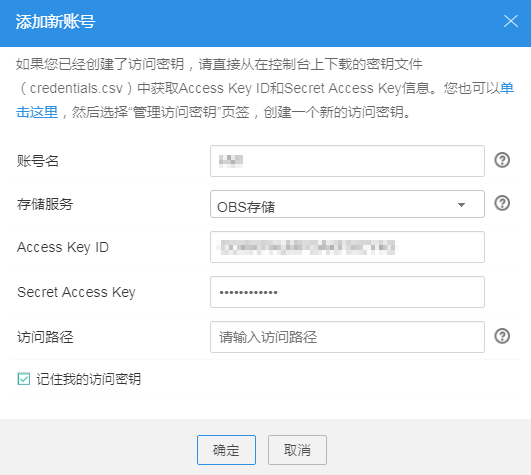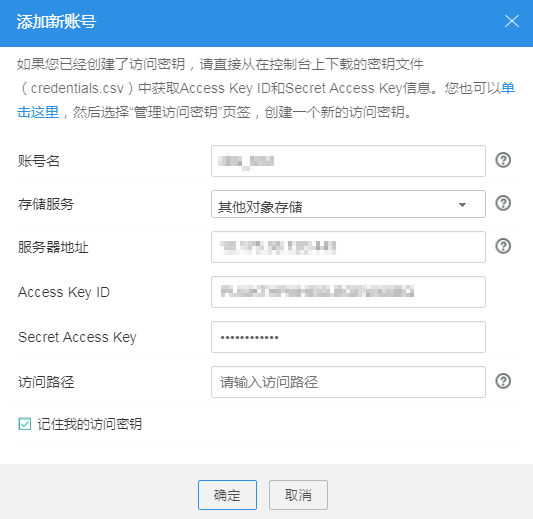更新时间:2022-02-22 GMT+08:00
帐号管理
OBS Browser的帐号名仅用于在OBS Browser上区别不同的帐号,与云服务上注册的帐号无任何关联。一个OBS Browser帐号对应一对AK和SK,一对AK和SK可以对应多个OBS Browser帐号。OBS Browser最多支持添加10个帐号。
OBS Browser通过AK和SK做身份鉴权,AK和SK是云服务帐号和IAM用户通过“我的凭证”创建的访问密钥,详细步骤请参见创建访问密钥(AK和SK)。
- OBS Browser通过AK和SK访问OBS资源。
- IAM收到AK和SK,找到对应的云服务帐号/IAM用户,匹配对应的OBS资源访问权限。
- IAM授予帐号/IAM用户对应的OBS资源访问权限。
- OBS Browser获取访问到对应的OBS资源操作权限。
添加帐号
- 登录OBS Browser。
- 在OBS Browser右上角,单击帐号名,并选择“帐号管理”。
- 在弹出的“帐号管理”对话框中,单击“添加新帐号”。
- 在“添加新帐号”对话框中根据实际需要填写帐号信息。
需填写的帐号信息包括如下几项:
- 帐号名:您在OBS Browser上使用的帐号名,仅用于在OBS Browser上区别不同的帐号,无需与云服务上注册的帐号一致。帐号名长度不超过50个字符。
- 存储服务:OBS Browser支持连接到“OBS存储”或“其他对象存储”上。
- Access Key ID/Secret Access Key:您在注册云服务帐号后,在“我的凭证”创建的AK/SK。获取AK/SK方法详情请参见创建访问密钥(AK和SK)。
- 访问路径
您可以输入桶名称或对象路径,登录成功后,将访问特定的桶或对象。
- 桶访问路径格式:桶名
- 对象访问路径格式:桶名/对象名
其中对象名可以是文件夹或者文件
- 系统默认会勾选“记住我的访问密钥”,若用户不勾选,则在每次登录OBS Browser时,需要重新填写“Secret Access Key”值。
- 单击“确定”。
帐号信息保存成功后,添加的新帐号会在页面右上角帐号名下拉列表中显示。单击选中的帐号即可切换当前登录帐号。
编辑帐号
- 登录OBS Browser。
- 在OBS Browser右上角,单击帐号名,并选择“帐号管理”。
- 单击需要修改的帐号后的“编辑”。
- 根据需要修改帐号信息。
- 单击“确定”,保存修改的帐号信息。
删除帐号
- 登录OBS Browser。
- 在OBS Browser右上角,单击帐号名,并选择“帐号管理”。
- 单击需要删除的帐号后的“删除”。
- 单击“确定”,完成帐号删除。
父主题: 相关操作